Guía de Tenorshare ReiBoot
Guía de Win
Prueba ReiBoot Ahora
Nuestro iPhone, iPad o iPod Touch pueden tener problemas cuando se hace el jailbreak o se actualiza a la última versión de iOS. En este caso, puedes reiniciarlo o usar modo recuperación para repararlo. Pero algunos errores de iOS son muy complejos, por lo que debes reparar el sistema iOS para resolverlo.
Tenorshare ReiBoot es la mejor opción. Es una herramienta profesional de recuperación del sistema iOS con dos modos de reparación: Reparación Estándar y Reparación Profunda que ayudan a reparar el sistema del iPhone en pocos minutos, y solucionar casi todos los problemas de iOS completamente. Es compatible con la reparación de iPhone 16 /16 Plus/16 Pro/16 Pro Max y más.
Paso 1 Descargar e Instalar ReiBoot en PC o Mac
Ejecute ReiBoot en su computadora y conecte el iPhone al ordenador. Una vez que el dispositivo sea reconocido, haga clic en el botón 'Empezar' para usar la herramienta de Recuperación del Sistema iOS.

![]() Nota:
Nota:
Para reparar el sistema iOS con éxito, se recomienda encarecidamente conectar el dispositivo iOS al ordenador utilizando el cable USB original de Apple Lightning.
Paso 2Elija Reparación Estándar
Elija Reparación Estándar. Además, lea las instrucciones a continuación para obtener una idea sobre los requisitos de la herramienta.

Paso 3 Descargar el Paquete de Firmware
Si está listo, haga clic en 'Descargar' para descargar el paquete de firmware más reciente. Tomará un tiempo debido a que el paquete de firmware tiene aproximadamente 5 GB.

Nota:
Si su dispositivo no puede ser detectado, ReiBoot ayudará a que su dispositivo entre en Modo de Recuperación primero.
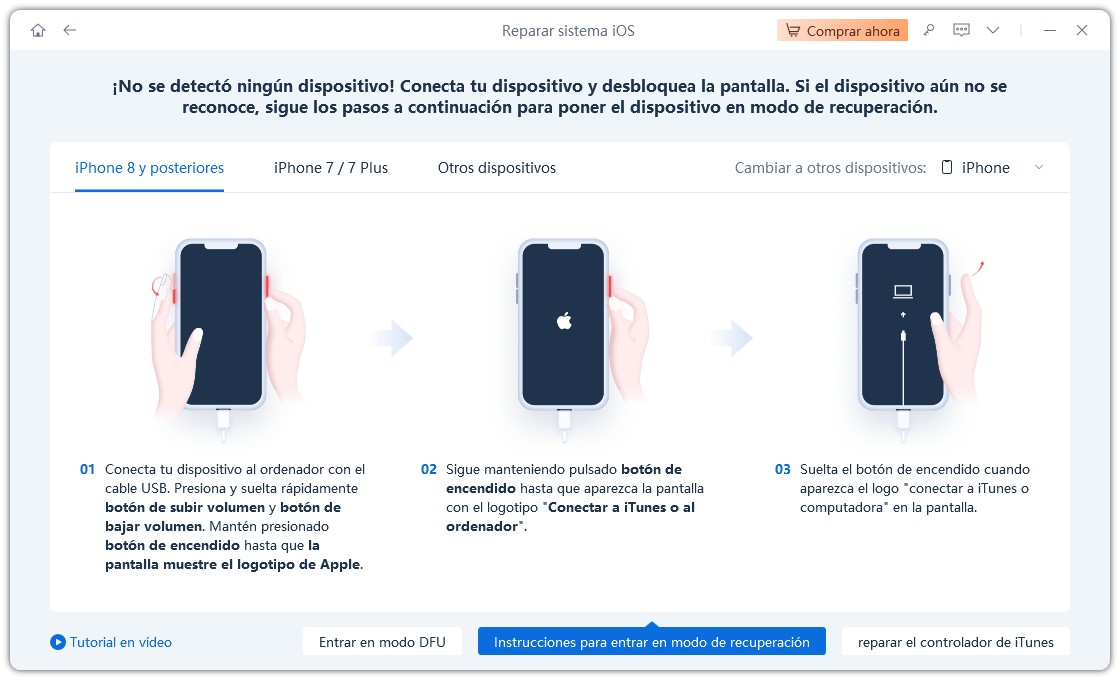
Sin embargo, si el dispositivo no aparece ni siquiera en el Modo de Recuperación, haga clic en 'Entra en modo DFU' en la parte inferior.
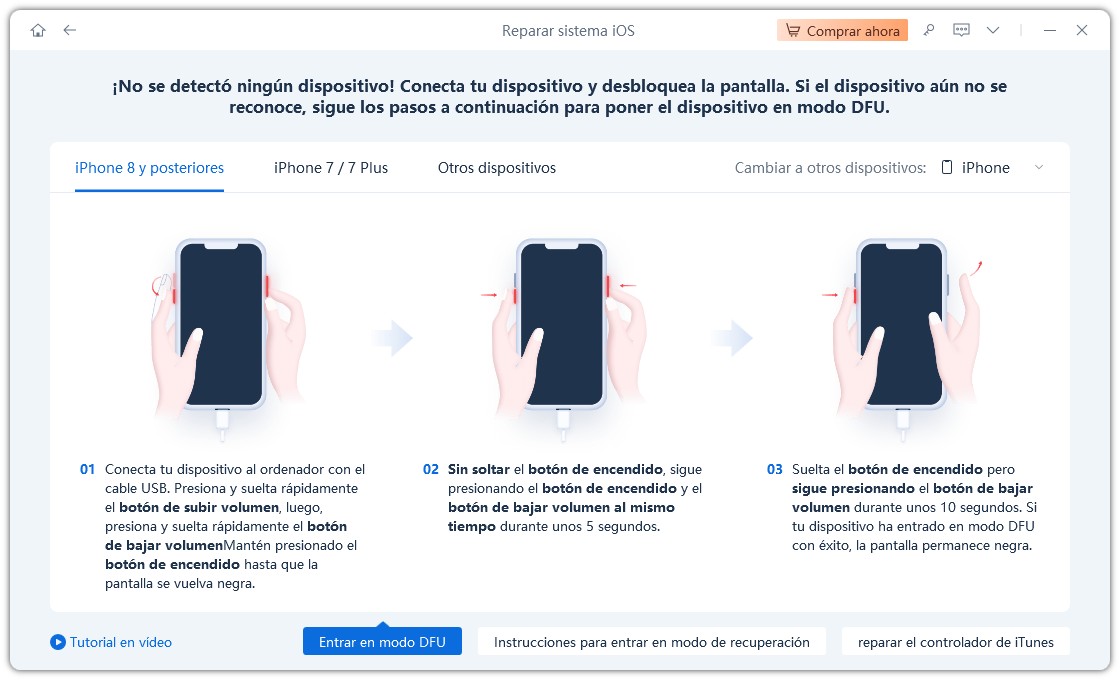
Paso 4 Haga clic en 'Iniciar Reparación Estándar' para Continuar
En la interfaz siguiente, seleccione 'Iniciar Reparación Estándar' y lea la nota a continuación para evitar fallos en el proceso de reparación.

Todo el proceso de reparación tomará algunos minutos, por favor espere pacientemente.

Después de que la reparación se complete, su dispositivo iOS se reiniciará automáticamente y todos sus datos no serán eliminados.

La Reparación Profunda puede solucionar problemas más graves del sistema iOS con una tasa de éxito más alta, pero causará pérdida de datos. Así que cuando la Reparación Estándar no logre reparar, puedes intentar la Reparación Profunda.
Paso 1 Descargar e Instalar ReiBoot
Descarga y ejecuta ReiBoot, conecta tu dispositivo al ordenador mediante un cable USB. Haz clic en "Iniciar Reparación" en la interfaz.
Paso 2 Elige "Reparación Profunda" para Continuar
Elige Reparación Profunda. Además, lee las instrucciones a continuación para tener una idea sobre los requisitos de la herramienta.

Paso 3 Descargar Paquete de Firmware
Ahora, puedes comenzar a descargar el paquete de firmware presionando el botón 'Descargar' y tomará unos minutos.

Paso 4 Haz clic en 'Reparación Profunda'
En la siguiente interfaz, lee cuidadosamente la nota a continuación. Si no hay problema, por favor haz clic en 'Reparación avanzada'.
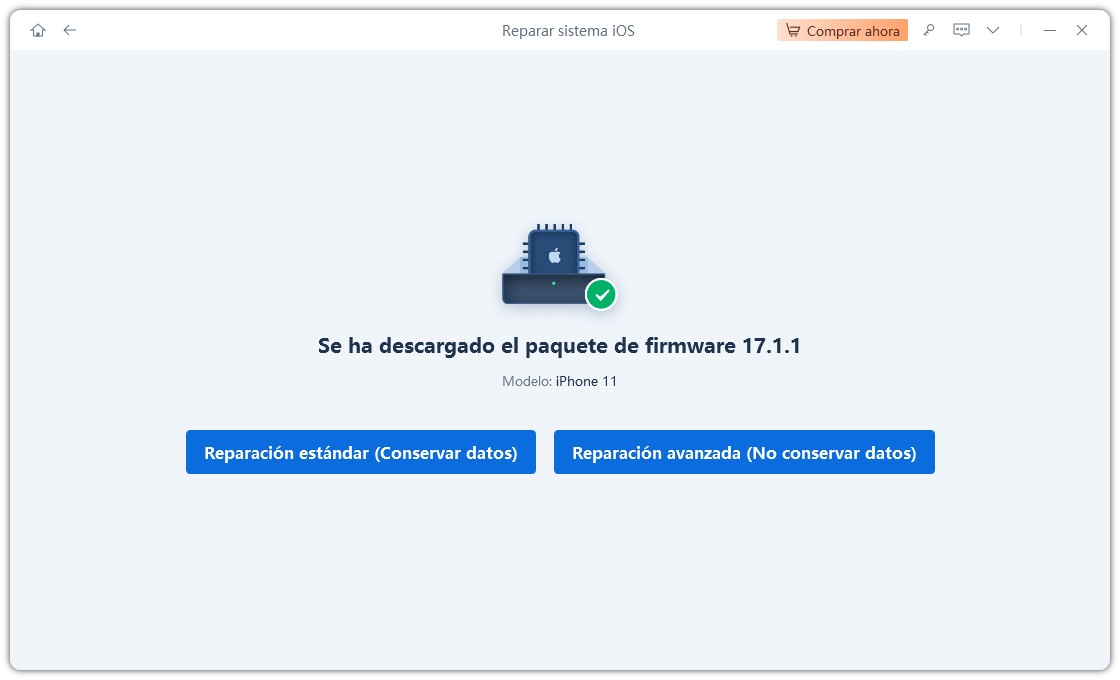
La Reparación Profunda causará la pérdida de todos los datos y configuraciones. Si el dispositivo puede operar, puedes hacer una copia de seguridad de los datos primero y luego intentar de nuevo. Si no, simplemente haz clic en 'Reparación Profunda' para continuar.
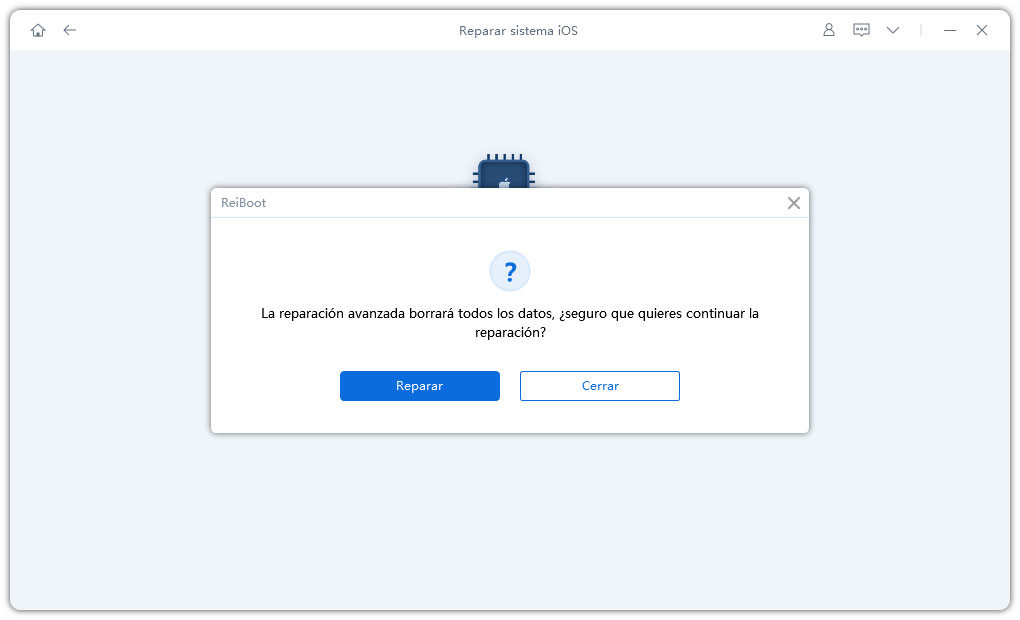
Después de un rato, tu dispositivo será reparado exitosamente, solo verifica si tu dispositivo vuelve a la normalidad.

¿Aún necesitas ayuda?
Simplemente contacta a nuestro equipo de soporte y te responderemos dentro de las 24 horas en días hábiles.
Contactar Soporte